
- •Оглавление
- •I общие положения
- •II материально-техническое и информационное обеспечение учебного занятия
- •III организационно-методические указания по проведению учебного занятия
- •3.1 Запись на вебинар
- •3.2 Проведение занятия
- •3.3 Аттестация занятия
- •1. Требования
- •2. Настройка по
- •3. Проверка настройки аудио оборудования
- •Методические указания
- •«Вебинар»
3.3 Аттестация занятия
1. Оценку «зачтено» – получает участник вебинара, выступивший аргументировано четыре раза (по два по каждой проблеме) и его каждое выступление длилось не менее 1,5 минут.
Оценку «Не зачтено» получает участник вебинара:
- если он пропустил, хотя бы одно выступление;
- если его выступление продолжалось менее 1,5 мин. и не содержало достаточной аргументации.
Оценка за вебинар выставляется по результатам учебного экспертирования содержания выступления каждого участника вебинара, другими обучающимися. Положительная оценка экспертирования является результатом учебного занятия «Вебинар» и оценивается «Зачетно».
2. Участники вебинара оцениваются по следующим критериям.
- Наличие деликтов (попыток обмана) (выступление не по теме, цитирование фрагментов учебников, повтор выступлений других участников дискуссии и др).
- Компетентность, оригинальность и аргументированность (знание предметной области, формирование собственного мнения и доводов в их защиту).
- Профессиональная терминология (оценка того, насколько полно отражены в выступлении участника дискуссии профессиональные термины и общекультурные понятия по теме, а также насколько уверенно выступающий ими владеет).
- Ораторское мастерство (соблюдение норм литературного языка, правильное произношения слов и фраз, оптимальный темп речи; умение правильно расставлять акценты; умение говорить достаточно громко, четко и убедительно).
ПРИЛОЖЕНИЕ А Инструкция по настройке рабочего места обучающегося
1. Требования
Рабочее место должно быть оснащено компьютером с уставленной ОС Windows (не менее Windows XP), браузером (рекомендуется IE). К компьютеру должны быть подключены и настроены: наушники (звуковые колонки) и микрофон. Должен быть обеспечен канал связи Интернет со скоростью не менее 256 кбит/сек (входящая/исходящая скорость).
Для проверки скорости Интернет можно использовать бесплатный веб сервис: http://2ip.ru/speed/ (рисунок 1). Для тестирования скорости Интернет соединения необходимо «кликнуть» левой клавишей «мыши» по кнопке тестировать. В появившемся окне будет отражена скорость Вашего Интернет соединения (рисунок 2).
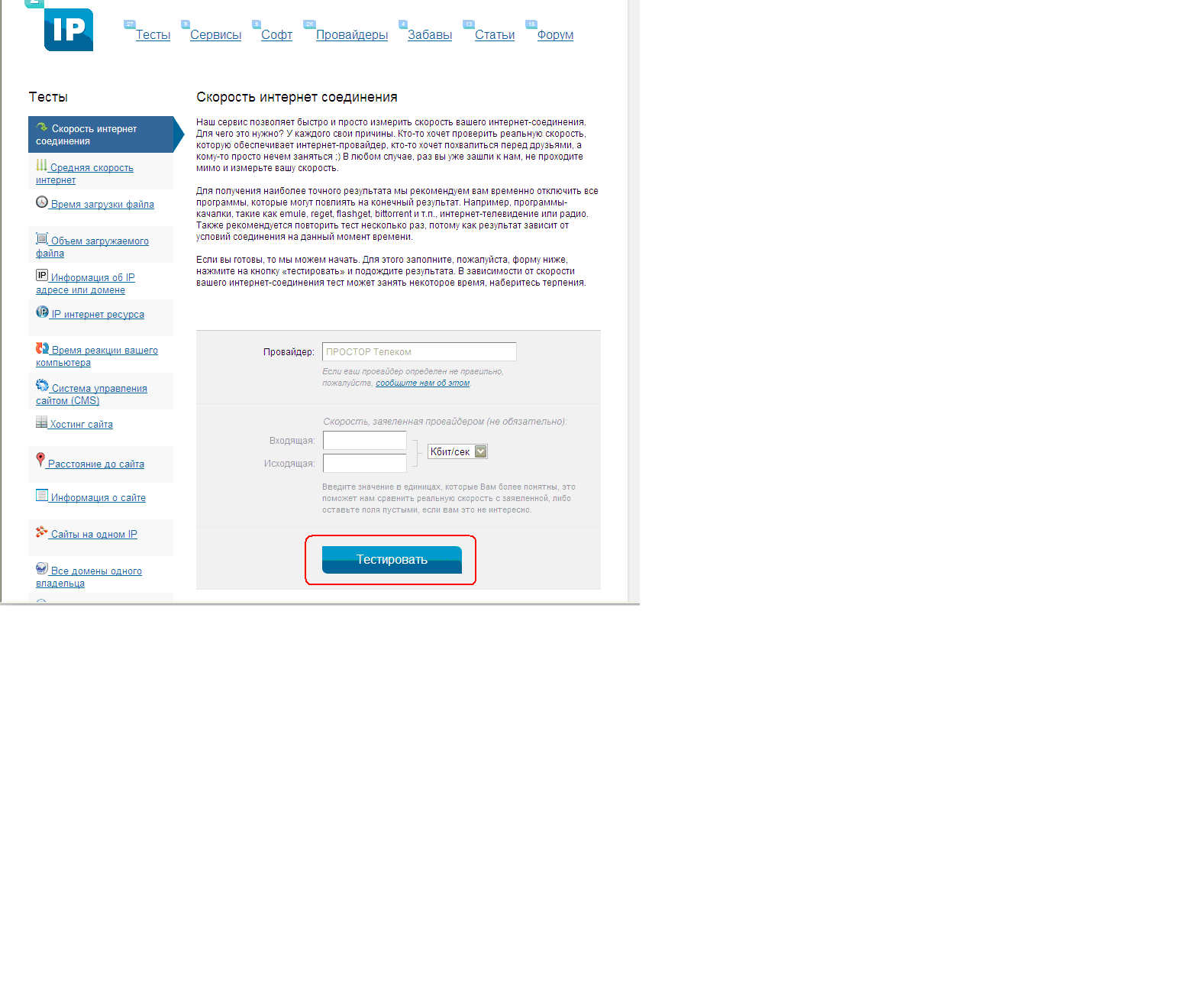
Рисунок 1. Окно сервиса «Скорость Интернет соединения»
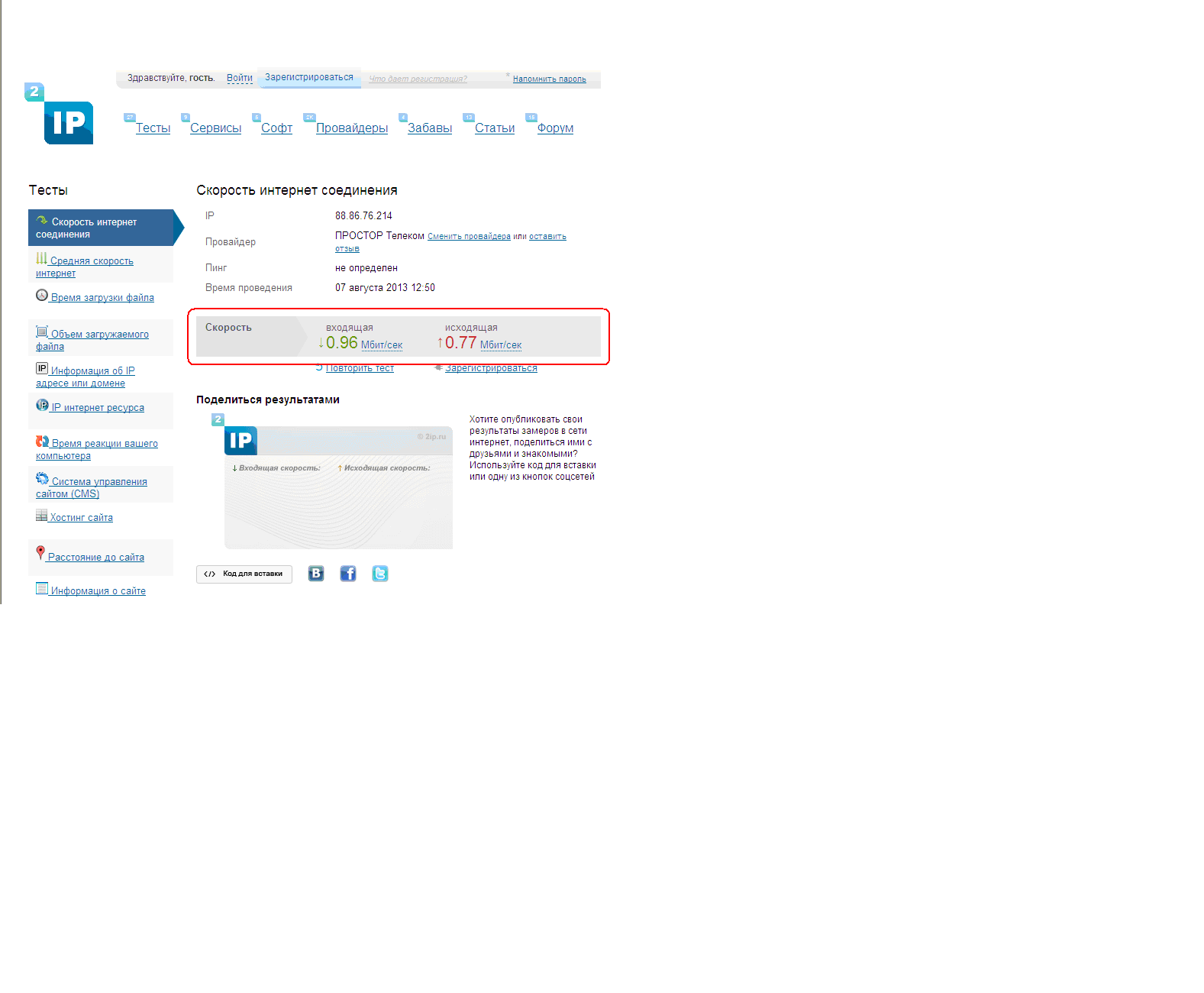
Рисунок 2. Скорость Интернет соединения
Важно: Если входящая и исходящая скорость Вашего соединения меньше 256 Кбит/сек Вы не сможете работать с ПО «Вебинар»
2. Настройка по
Для настройки ПО необходимо перейти по ссылке http://kolomnet.ru/webinar/?q=j_test
Откроется окно, изображенное на рисунке 3. Необходимо нажать левой клавишей мыши по надписи «Запуск»
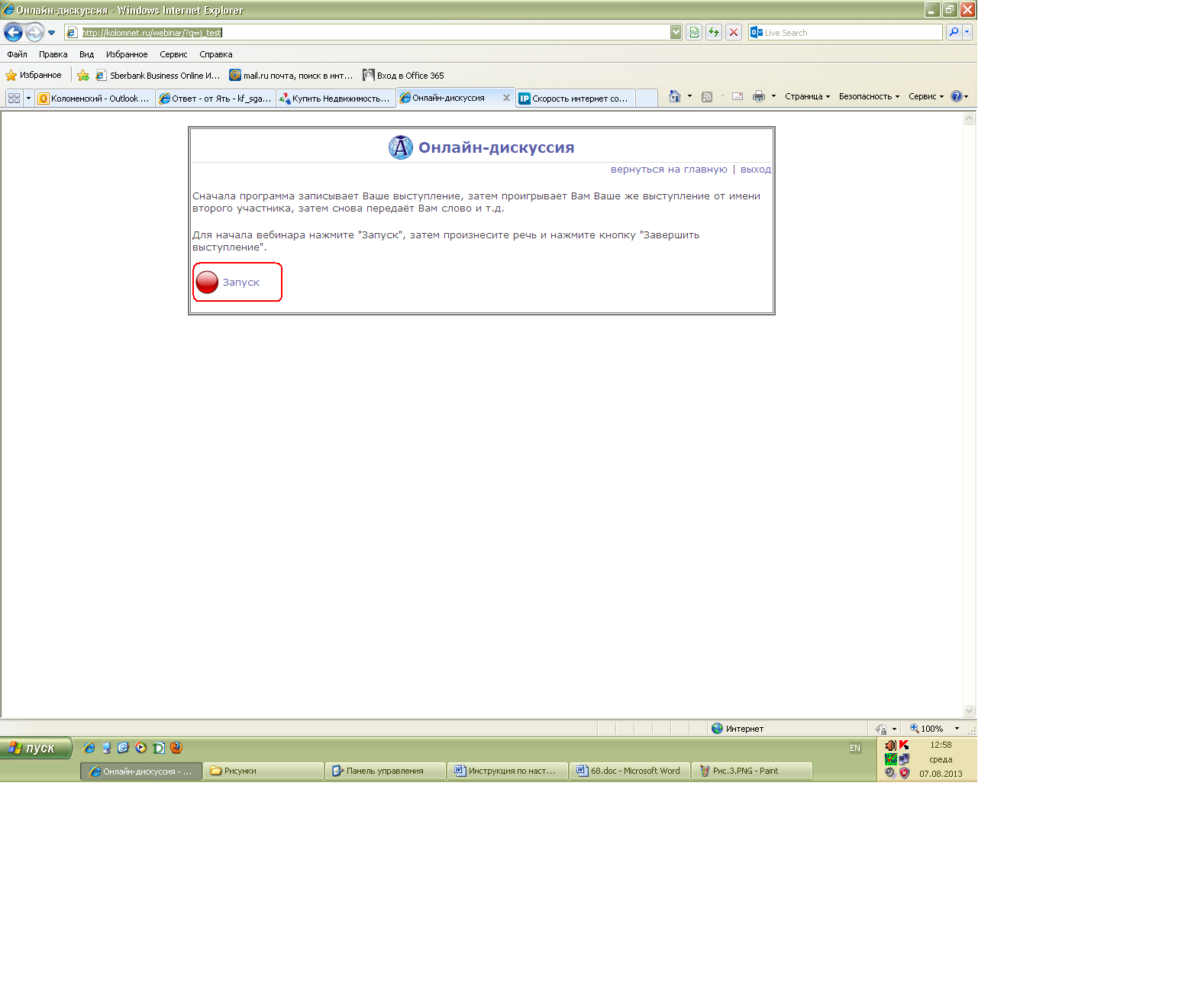
Рисунок 3. Стартовое окно тестового ПО
Откроется окно, изображенное на рисунке 4.
Важно: Если на Вашем компьютере не установлено ПО «Виртуальная машина Java» Вы не сможете работать с ПО «Вебинар»
Соответствующая запись будет отображаться у пользователя (рисунок 5). Для установки требуемого ПО необходимо левой клавишей мыши нажать на надпись «Скачать». Произойдет автоматический переход на веб-страницу Java http://java.com/ru/download/ (рисунок 6). Если у Вас установлена ПО JVM, то можно перейти к п.3 Проверка настройки аудиооборудования.
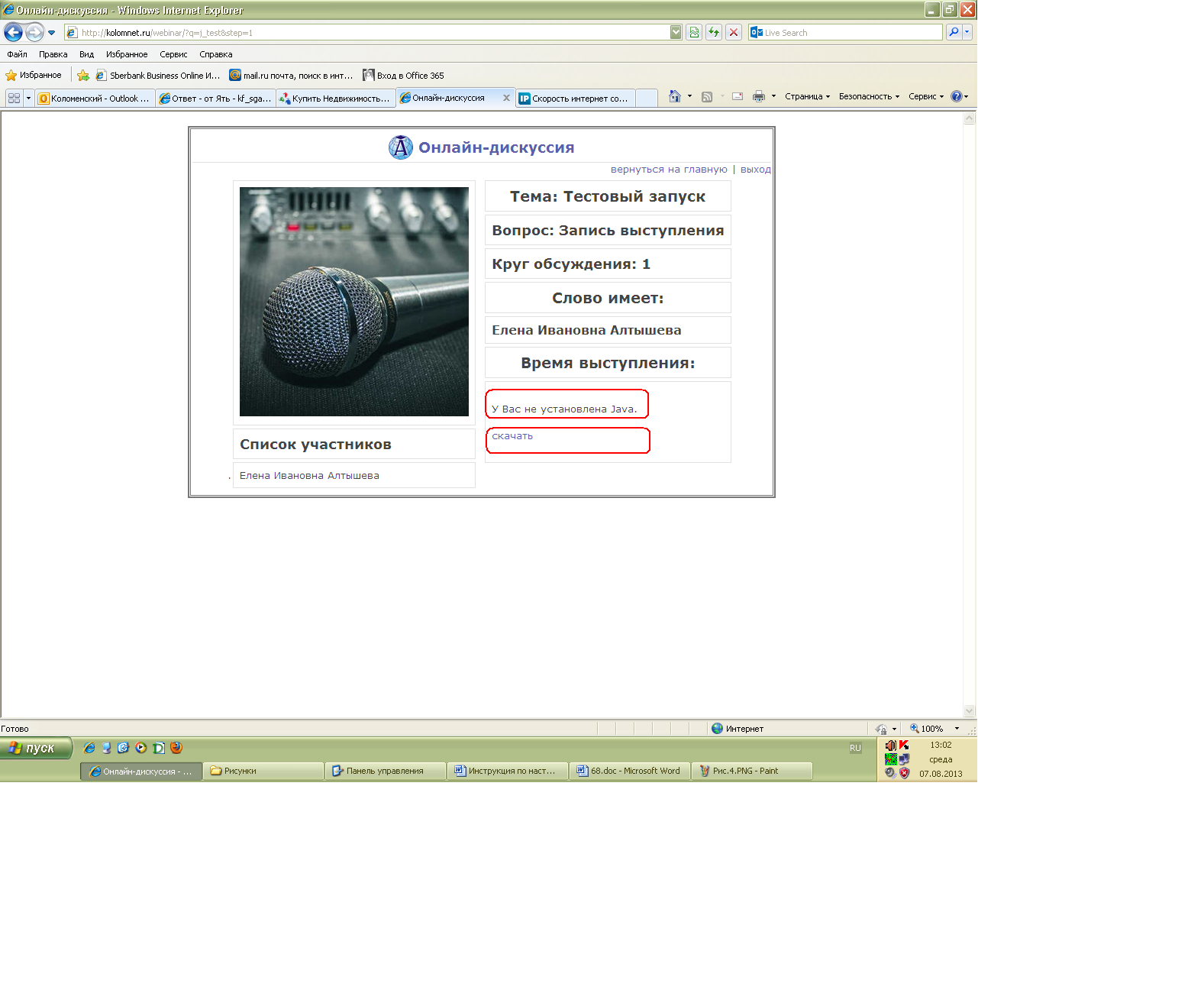
Рисунок 5. Вид ПО «Вебинар» при не установленном ПО «JVM»
На открывшейся странице необходимо левой клавишей «мыши» нажать на кнопку «Загрузить Java бесплатно» (рисунок 6).
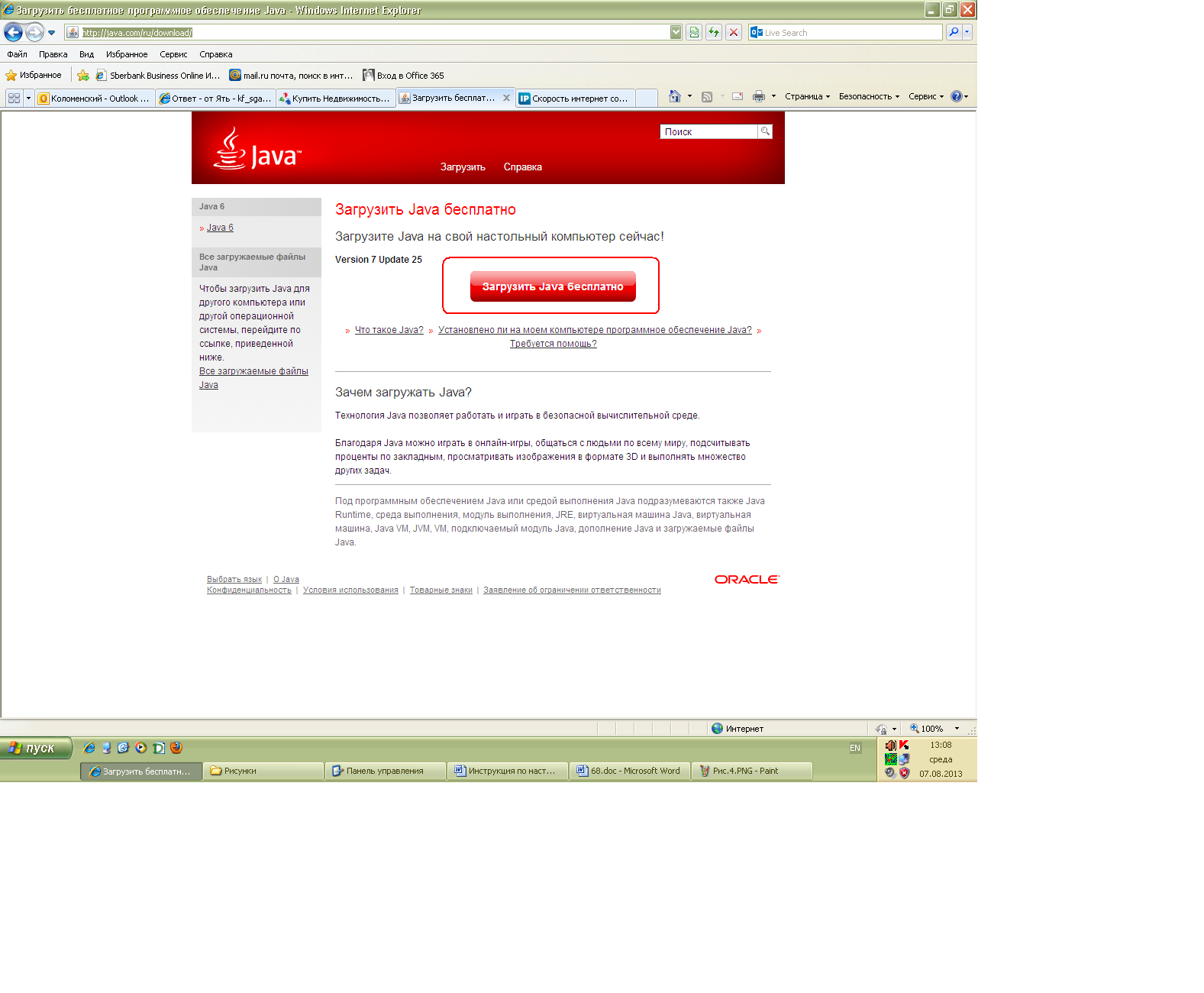
Рисунок 6. Страница 1 загрузки ПО «JVM»
Далее на открывшейся странице необходимо левой клавишей «мыши» нажать на кнопку «Согласиться и начать бесплатную загрузку» (рисунок 7).
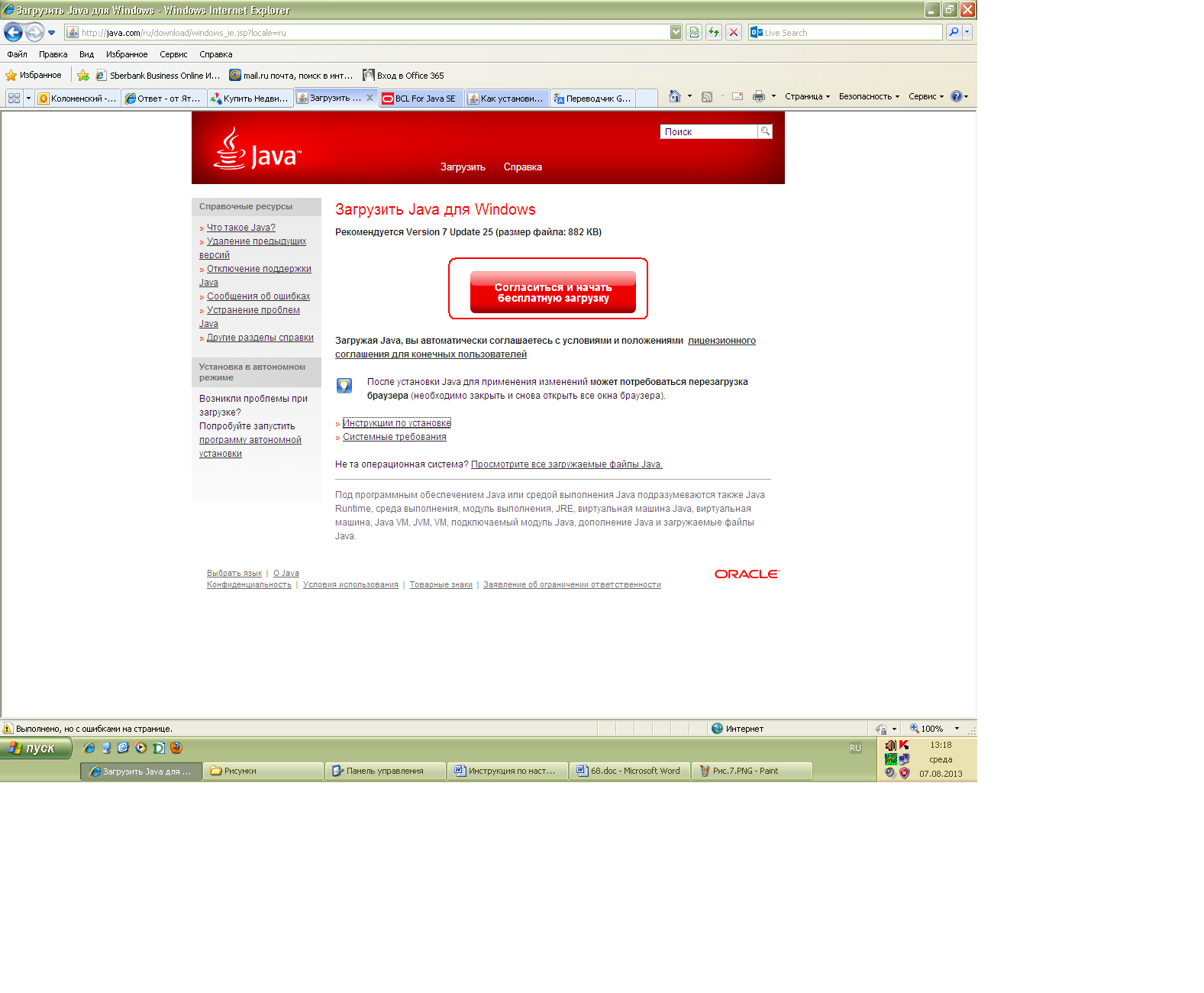
Рисунок 7. Страница 2 загрузки ПО «JVM»
В появившемся диалоговом окне «Загрузка файла» нажимаем левой клавишей мыши по кнопке «Запустить» (рисунок 8). В появившемся диалоговом окне «Предупреждение системы безопасности» нажимаем левой клавишей мыши по кнопке «Выполнить» (рисунок 9). В появившемся диалоговом окне «Java Setup» нажимаем левой клавишей мыши по кнопке «Install» (рисунок 10).
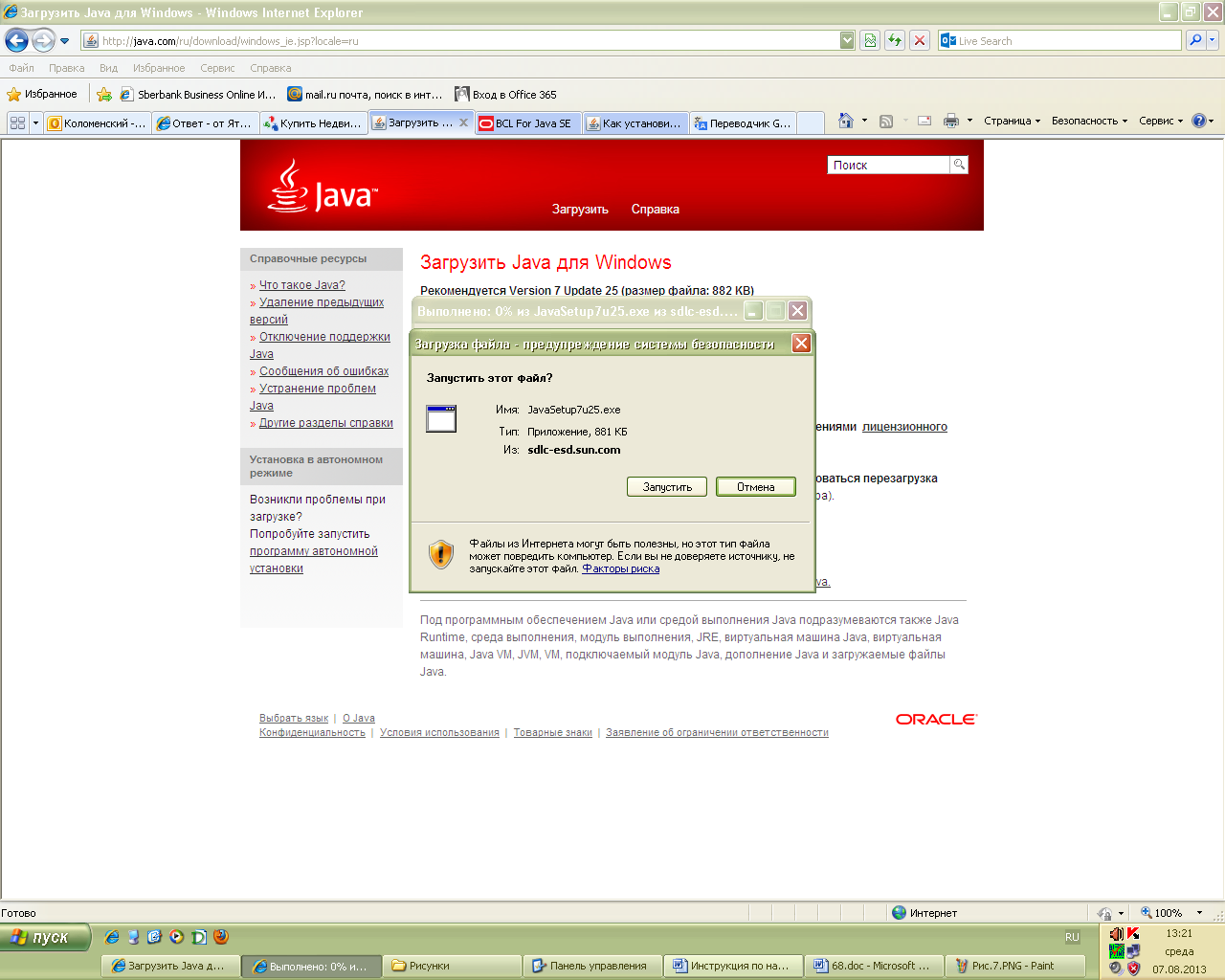
Рисунок 8. Диалоговое окно «Загрузка файла»
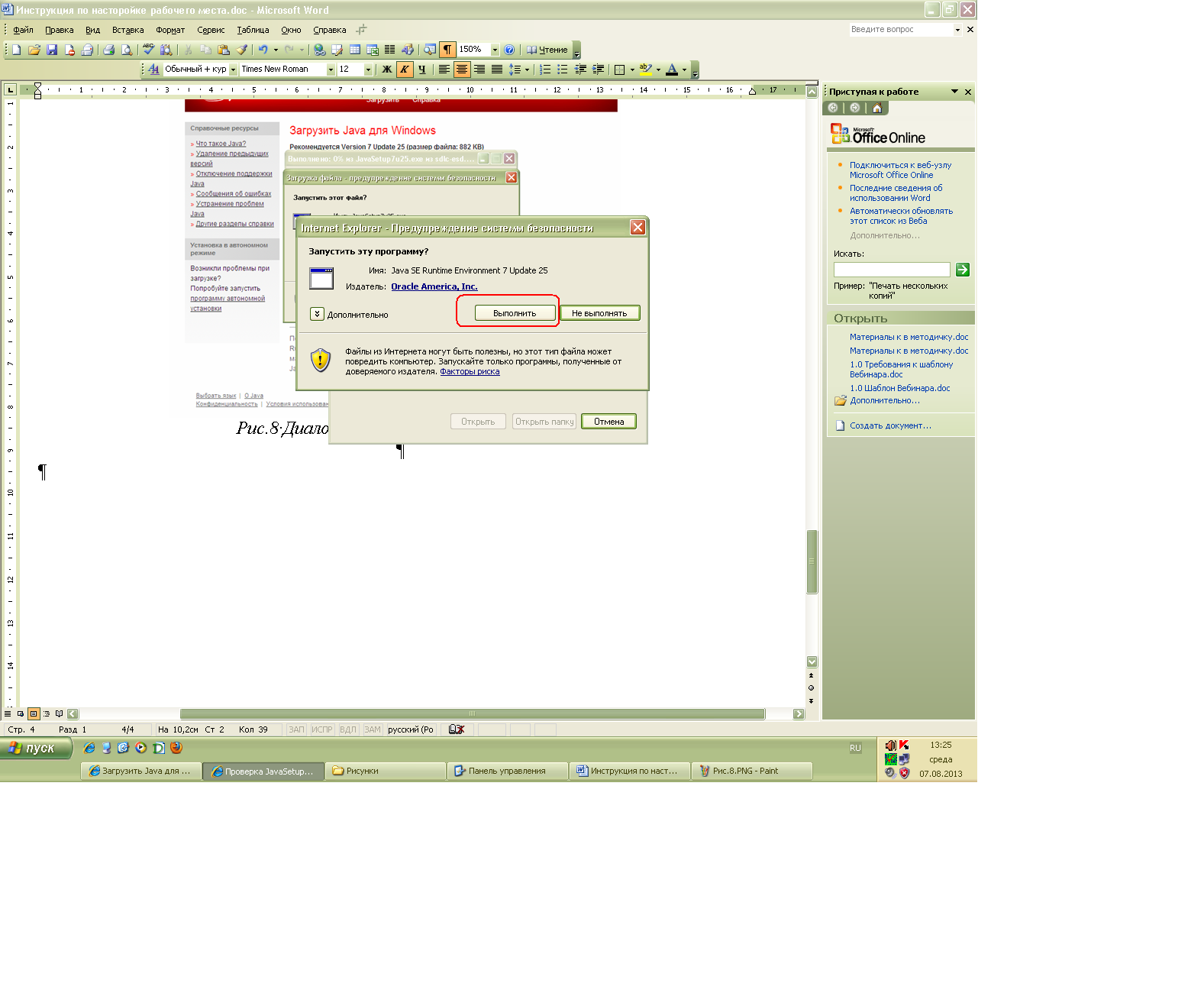
Рисунок 9. Диалоговое окно «Предупреждение безопасности системы»
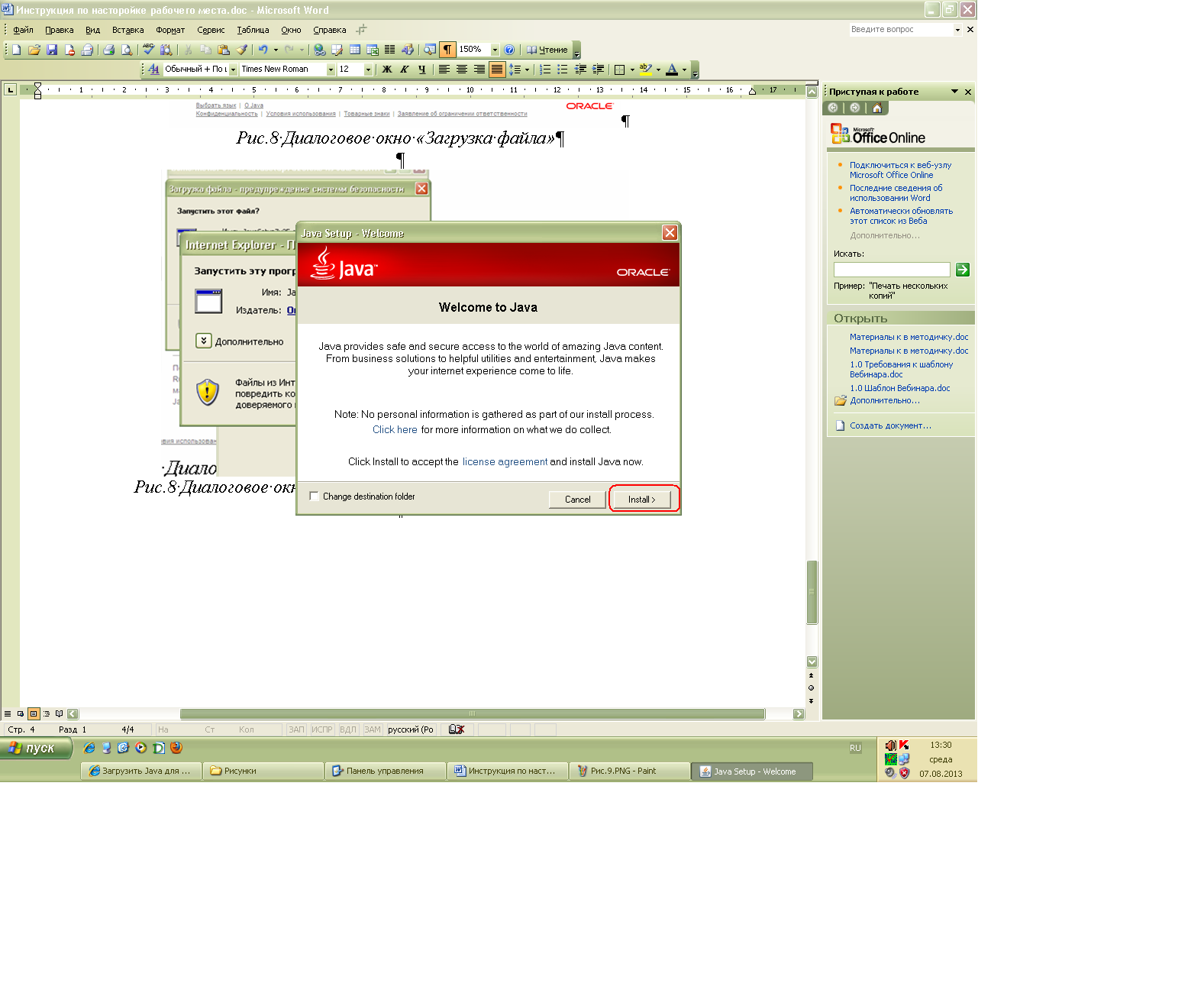
Рисунок 10. Диалоговое окно «Java Setup»
После установки ПО JVM появится диалоговое окно «Java Setup – Complete» (рисунок 11). В нем необходимо нажать кнопку «Close».
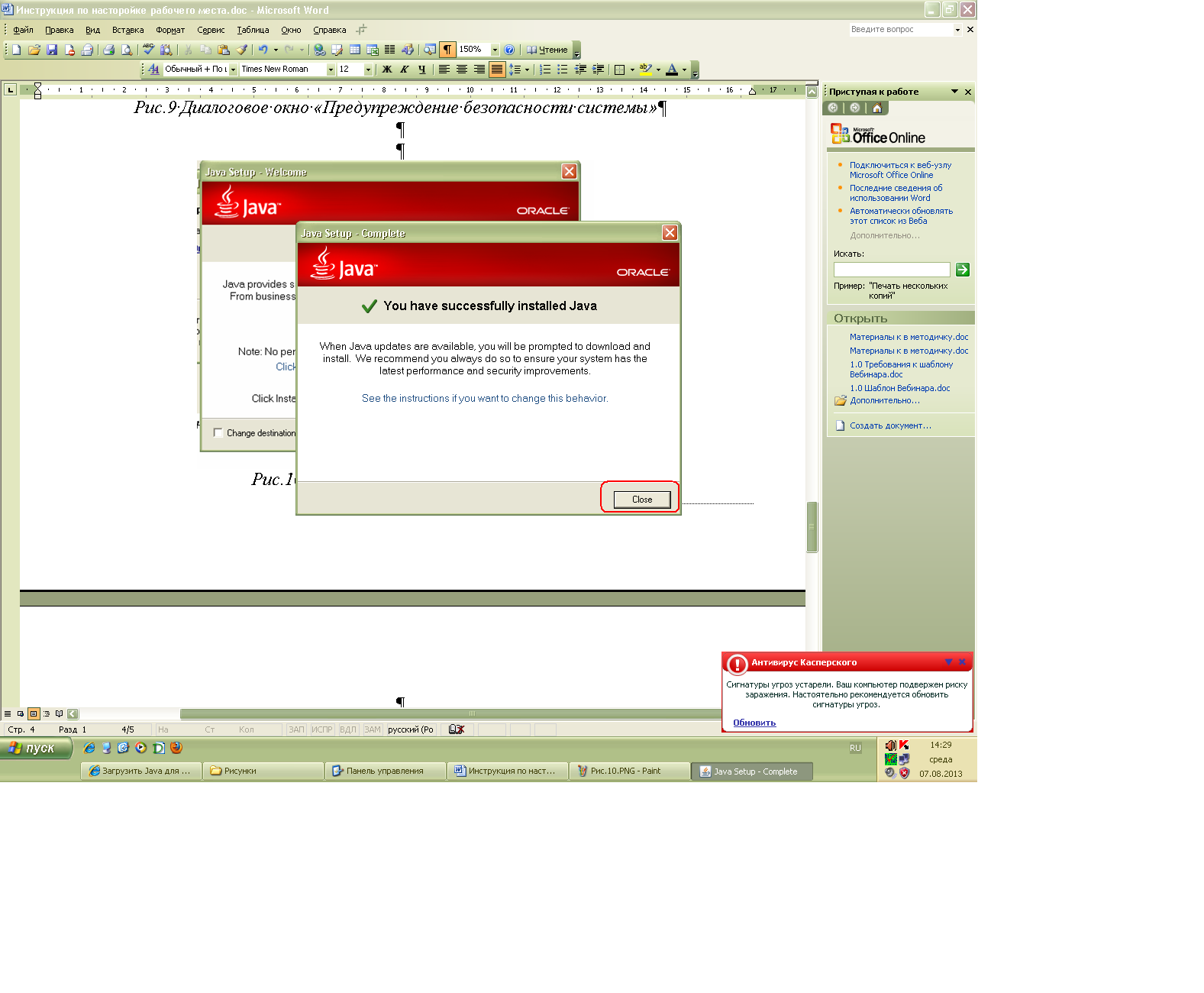
Рисунок 11. Диалоговое окно «Java Setup- Complete»
